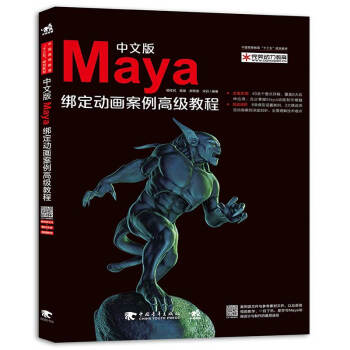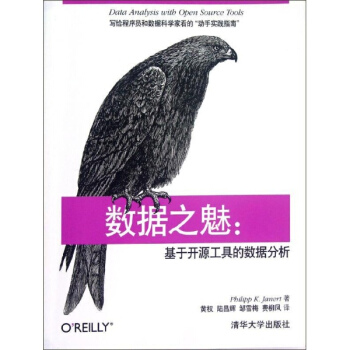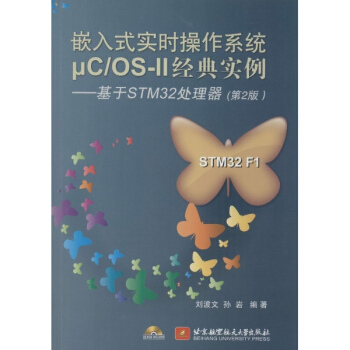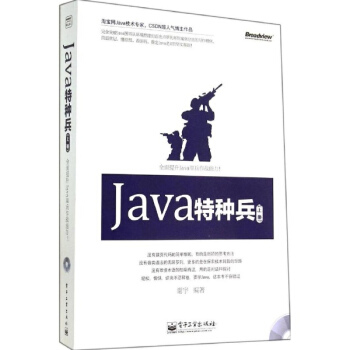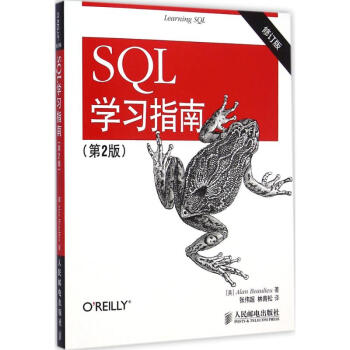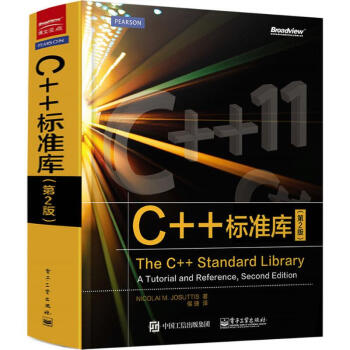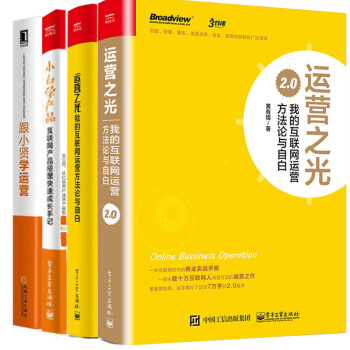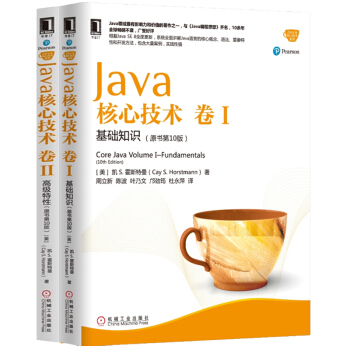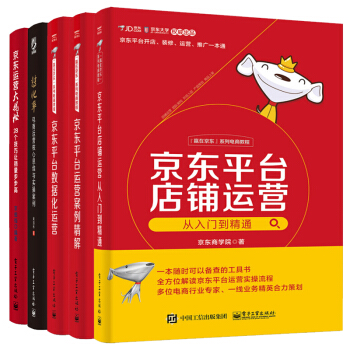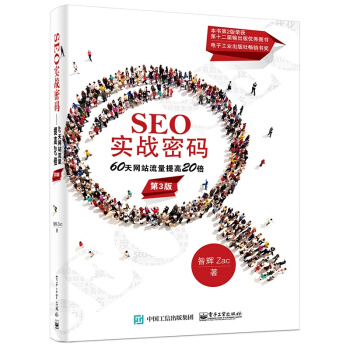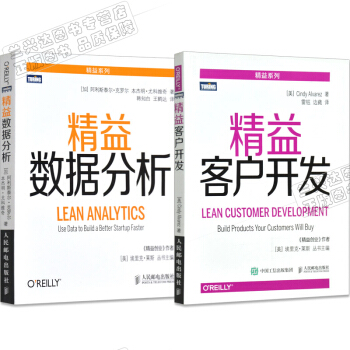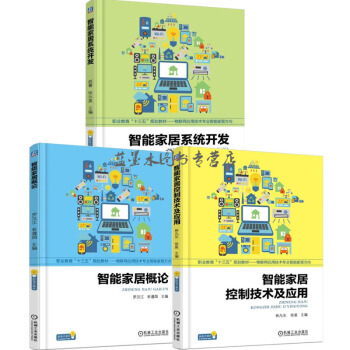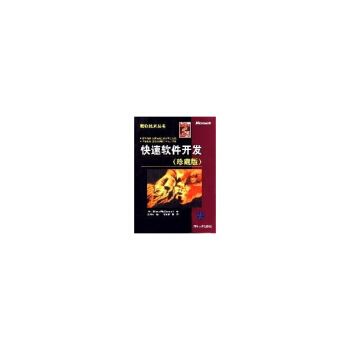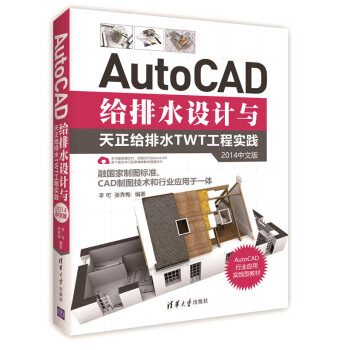

具体描述
产品特色
编辑推荐
免费赠送全书源代码及案例讲解,下址地址为http://pan.baidu.com/s/1nvPm3Hn本书实例典型,内容丰富,有很强的针对性。书中各章不仅详细介绍了实例的具体操作步骤,还配有大量的上机操作题供读者学习使用。
内容简介
本书从CAD制图技术与行业应用出发,以AutoCAD 2014和天正给排水2014为工具,全方位介绍CAD制图技术和各类给排水图的绘制方法、流程与技巧,使读者掌握经验,获取技能,快速成为给排水制图专业高手。全书内容共包括12章,第1~9章以常用给排水图块为范例,讲解AutoCAD各种基本操作及其给排水制图应用;第10章和第11章选用21个实用案例分专题介绍水处理工程制图和建筑给排水工程制图,内容涉及各类给排水图纸的内容、绘制方法与技巧,并给出常用图例,方便查阅;第12章通过4个典型案例介绍天正给排水与AutoCAD结合起来绘制给排水工程图的技术和方法。
本书立足行业应用,内容全面、系统、实用,技术含量高,是专门针对给排水行业的AutoCAD初、中级读者开发的实用教材。
作者简介
李可,CAD资深设计师,富有丰富的教学经验。内页插图
目录
第1章 AutoCAD制图基础 11.1 计算机绘图基础知识 1
1.1.1 AutoCAD概述 1
1.1.2 AutoCAD主要功能 1
1.1.3 有效地使用帮助系统 4
1.2 AutoCAD 2014快速入门 5
1.2.1 启动AutoCAD 2014 5
1.2.2 AutoCAD 2014的界面 6
1.3 命令的操作 10
1.3.1 命令的启动 10
1.3.2 命令的中断 11
1.3.3 命令的重复、撤销与重做 11
1.4 图形文件管理 12
1.4.1 创建新图形文件 12
1.4.2 打开图形文件 13
1.4.3 保存图形文件 13
1.4.4 加密图形文件 14
1.4.5 关闭图形文件 16
1.5 管理命名对象 16
1.5.1 命名对象 17
1.5.2 重命名对象 17
1.5.3 使用通配符 17
1.5.4 清理命名对象 18
1.6 输入、输出与打印图形 18
1.6.1 图形的输入、输出 18
1.6.2 打印图形 20
1.6.3 AutoCAD的Internet功能 26
1.7 本章小结 27
第2章 AutoCAD 2014基本绘图参数设置 28
2.1 设置系统参数选项 28
2.1.1 设置显示性能 28
2.1.2 设置文件的打开与保存方式 30
2.1.3 设置打印和发布选项 31
2.1.4 设置用户系统配置 33
2.1.5 设置草图 35
2.1.6 设置选择集 36
2.2 设置绘图比例与单位 37
2.2.1 绘图比例 37
2.2.2 图形单位 38
2.2.3 给排水专业图案比例要求 39
2.3 设置绘图界限 39
2.4 设置图层 40
2.4.1 图层性质 40
2.4.2 图层控制 41
2.5 创建CAD样板图样 43
2.5.1 使用向导创建工程图 43
2.5.2 使用样板创建工程图 47
2.5.3 使用默认设置创建工程图 47
2.6 本章小结 47
第3章 给排水基本图形元素的绘制 49
3.1 点的绘制 49
3.1.1 设置点的显示模式和大小 49
3.1.2 绘制单点和多点 49
3.1.3 绘制定数等分点 50
3.1.4 绘制定距等分点 51
3.2 线的绘制 52
3.2.1 绘制构造线 52
3.2.2 绘制和编辑多线 53
3.2.3 绘制和编辑多段线 59
3.2.4 绘制样条曲线 63
3.3 矩形和正多边形的绘制 65
3.3.1 绘制矩形 65
3.3.2 绘制正多边形 67
3.4 曲线对象的绘制 68
3.4.1 绘制圆 68
3.4.2 绘制圆环 69
3.4.3 绘制圆弧 70
3.4.4 绘制椭圆 71
3.4.5 绘制椭圆弧 72
3.5 徒手绘图 73
3.6 修订云线的绘制 73
3.7 擦除对象的绘制 74
3.8 综合操作实例 75
3.8.1 绘制温度调节阀操作实例 75
3.8.2 绘制卫生洁具操作实例 76
3.9 本章小结 79
第4章 给排水图形的精确绘制 80
4.1 使用坐标系 80
4.1.1 世界坐标系和用户坐标系 80
4.1.2 坐标系的表示方法 81
4.1.3 坐标的显示方式 81
4.1.4 用户坐标系的创建与使用 82
4.2 利用捕捉、栅格和正交模式辅助定位点 84
4.2.1 栅格和捕捉参数的设置 84
4.2.2 正交模式 85
4.3 捕捉对象上的几何点 86
4.3.1 对象捕捉功能 86
4.3.2 运行捕捉模式和覆盖捕捉模式 87
4.4 自动追踪和动态输入 88
4.4.1 自动追踪参数的设置 88
4.4.2 极轴追踪 88
4.4.3 对象捕捉追踪 89
4.4.4 动态输入 89
4.5 综合操作实例 90
4.5.1 绘制水泡图例操作实例 90
4.5.2 绘制污水盆操作实例 92
4.6 本章小结 94
第5章 给排水平面图的基本编辑方法 95
5.1 选择对象 95
5.1.1 设置对象的选择模式 95
5.1.2 选择对象的方法 95
5.1.3 过滤选择 98
5.1.4 快速选择 98
5.1.5 使用编组 99
5.2 删除对象 99
5.2.1 删除 100
5.2.2 恢复删除对象 100
5.3 用已有的对象创建新对象 100
5.3.1 复制 100
5.3.2 阵列 101
5.3.3 镜像 104
5.3.4 偏移 105
5.4 修改对象 106
5.4.1 移动 106
5.4.2 修剪 106
5.4.3 打断 107
5.4.4 延伸 109
5.4.5 拉伸 109
5.4.6 旋转 110
5.4.7 倒角 111
5.4.8 圆角 112
5.4.9 对齐 112
5.4.10 缩放 113
5.4.11 合并 114
5.4.12 分解 114
5.5 利用夹点进行编辑 115
5.5.1 夹点简介 115
5.5.2 使用夹点编辑对象 115
5.6 编辑对象特性 118
5.7 综合操作实例——绘制洗手池 118
5.8 本章小结 123
第6章 给排水设计中图块与设计中心的应用 124
6.1 创建与编辑块 124
6.1.1 块的特点 124
6.1.2 创建块 125
6.1.3 插入块 126
6.1.4 存储块 127
6.1.5 设置插入基点 128
6.1.6 块与图层的关系 128
6.2 编辑与管理块属性 129
6.2.1 块属性的特点 129
6.2.2 创建并使用带有属性的块 129
6.2.3 修改属性定义 130
6.2.4 编辑块属性 130
6.2.5 块属性管理器 132
6.3 创建动态块 133
6.3.1 动态块的功能 133
6.3.2 块编辑器的设置 133
6.4 使用AutoCAD设计中心 136
6.4.1 打开设计中心 136
6.4.2 观察图形信息 136
6.4.3 在文档中插入设计中心内容 138
6.5 块操作实例 139
6.6 本章小结 141
第7章 给排水设计中的文字与表格 142
7.1 创建文字样式 142
7.1.1 设置样式名 142
7.1.2 设置字体 143
7.1.3 设置字体大小 143
7.1.4 设置文字效果 143
7.2 创建与编辑单行文字 144
7.2.1 创建单行文字 144
7.2.2 编辑单行文字 146
7.2.3 使用文字控制符输入特殊字符 147
7.3 创建与编辑多行文字 147
7.3.1 创建多行文字 147
7.3.2 编辑多行文字 149
7.3.3 拼写检查 149
7.3.4 给排水制图中的文字要求 150
7.4 创建表格样式和表格 155
7.4.1 创建表格样式 156
7.4.2 设置表格样式 157
7.4.3 创建表格 158
7.5 编辑表格和表格单元 161
7.5.1 编辑表格 161
7.5.2 编辑表格单元 162
7.6 本章小结 168
第8章 给排水设计中的尺寸标注 169
8.1 尺寸标注的规则和组成 169
8.1.1 尺寸标注的规则 169
8.1.2 尺寸标注的组成 169
8.1.3 给排水专业尺寸标注要求 170
8.2 尺寸标注的类型 173
8.3 创建与设置标注样式 174
8.3.1 新建标注样式 174
8.3.2 创建标注样式操作实例 184
8.3.3 修改标注样式 186
8.4 创建标注 186
8.4.1 线性标注 186
8.4.2 对齐标注 188
8.4.3 弧长标注 188
8.4.4 基线标注 189
8.4.5 连续标注 189
8.4.6 半径和直径标注 192
8.4.7 角度标注 193
8.4.8 坐标标注 196
8.4.9 快速标注 196
8.4.10 圆心标注 197
8.4.11 线性折弯标注 197
8.4.12 打断标注 197
8.4.13 等距标注 198
8.4.14 多重引线标注 198
8.5 编辑标注 207
8.5.1 倾斜标注 207
8.5.2 修改尺寸标注文字的位置 207
8.5.3 使用DIMEDIT命令编辑尺寸 208
8.6 本章小结 208
第9章 给排水图案填充与制作样板图 209
9.1 图案填充 209
9.1.1 设置图案填充 209
9.1.2 编辑图案填充 212
9.1.3 控制图案填充的可见性 212
9.1.4 图案分解 213
9.1.5 图案填充操作实例 213
9.2 样板编辑 214
9.2.1 制作样板图的准则 215
9.2.2 设置绘图单位和精度 215
9.2.3 设置图层 215
9.2.4 设置文字样式 216
9.2.5 设置尺寸标注样式 216
9.2.6 绘制图框 216
9.2.7 绘制标题栏 218
9.3 保存样板图 219
第10章 水处理工程制图 220
10.1 水处理工程概述 220
10.2 水处理厂工程图的绘制 221
10.2.1 水处理流程图 221
10.2.2 水处理构筑物及设备工艺图 230
10.2.3 水处理构筑物剖面图 235
10.2.4 水处理工程总平面图 239
10.2.5 水处理高程图 252
第11章 建筑给排水工程制图 261
11.1 室内给排水工程概述 261
11.1.1 室内给排水系统的分类及组成 261
11.1.2 建筑给排水工程图的作用、组成及特点 263
11.2 建筑给排水工程制图基础知识 265
11.2.1 制图一般规定 265
11.2.2 常用图例 268
11.3 室内给排水平面图 275
11.3.1 室内给排水平面图的构成 275
11.3.2 标准层给水排水平面图操作实例 276
11.3.3 底层给排水平面图操作实例 287
11.3.4 屋顶给排水平面图操作实例 292
11.3.5 卫生间大样图操作实例 294
11.4 室内给排水系统图 295
11.4.1 室内给排水系统图的组成 295
11.4.2 室内给排水系统图主要反映的内容 295
11.4.3 给水系统图操作实例 296
11.4.4 排水系统图操作实例 305
11.5 室内自动喷水灭火系统 312
11.5.1 自动喷水灭火系统概述 313
11.5.2 自动喷水灭火系统平面图操作实例 314
11.5.3 自动喷水灭火系统系统图操作实例 317
第12章 天正给排水2014绘制给排水工程图 323
12.1 用户界面 323
12.1.1 屏幕菜单 325
12.1.2 快捷菜单 326
12.1.3 命令行 327
12.1.4 热键 327
12.1.5 快捷工具条 327
12.2 参数设置 328
12.2.1 初始设置 328
12.2.2 当前比例 329
12.2.3 图层管理 330
12.2.4 文字样式 330
12.2.5 线型库 332
12.2.6 文字线型 332
12.3 建筑平面图 333
12.3.1 绘制轴网 333
12.3.2 绘制墙体 333
12.3.3 门窗 334
12.3.4 双跑楼梯 335
12.4 管线 335
12.4.1 绘制管线/沿线绘管 335
12.4.2 立管布置 335
12.4.3 上下扣弯 336
12.4.4 绘制多管 336
12.4.5 双线水管 336
12.4.6 管线打断 337
12.4.7 管线连接 337
12.4.8 管线置上 338
12.4.9 管线置下 338
12.4.10 管线延长 338
12.4.11 套管插入 339
12.4.12 修改管线 339
12.4.13 单管标高 339
12.4.14 管线倒角 339
12.4.15 断管符号 339
12.4.16 设备连管 340
12.4.17 管材规格 340
12.4.18 变更管材 340
12.4.19 坡高计算 341
12.4.20 碰撞检查 341
12.5 给排水平面图 341
12.5.1 给水附件 341
12.5.2 排水附件 342
12.5.3 管道附件 342
12.5.4 常用仪表 343
12.5.5 修改附件 343
12.5.6 设备移动 344
12.5.7 设备连管 344
12.5.8 设备缩放 344
12.5.9 任意洁具 345
12.5.10 定义洁具 345
12.5.11 管连洁具 346
12.5.12 阀门阀件 347
12.5.13 转条件图 348
12.5.14 排水倒角 348
12.5.15 绘制标准层给排水平面图操作实例 348
12.6 消防平面图 355
12.6.1 布置消火栓 355
12.6.2 连消火栓 356
12.6.3 任意布置喷头 357
12.6.4 直线喷头 357
12.6.5 矩形喷头 358
12.6.6 扇形喷头 359
12.6.7 等距喷头 359
12.6.8 修改喷头 360
12.6.9 喷头定位 361
12.6.10 喷头尺寸 361
12.6.11 喷淋管径 361
12.6.12 喷淋计算 362
12.6.13 设备连管 363
12.6.14 设备移动 364
12.6.15 系统附件 364
12.6.16 保护半径 364
12.6.17 *远路径 365
12.6.18 交点喷头 365
12.6.19 弧线喷头 366
12.6.20 喷头转化 366
12.6.21 绘制标准层自喷平面图操作实例 367
12.7 系统 371
12.7.1 系统生成 371
12.7.2 喷洒系统 372
12.7.3 消防系统 372
12.7.4 排水原理 373
12.7.5 住宅给水 373
12.7.6 公建给水 374
12.7.7 绘展开图 374
12.7.8 系统附件 374
12.7.9 通气帽 375
12.7.10 检查口 375
12.7.11 消火栓 376
12.7.12 绘制自喷系统图操作实例 376
12.7.13 绘制给水系统图操作实例 380
12.8 水泵间 386
12.8.1 绘制水箱 386
12.8.2 溢流管 387
12.8.3 进水管 387
12.8.4 水箱系统 388
12.8.5 水泵选型 388
12.8.6 绘制水泵 389
12.8.7 水泵基础 390
12.8.8 进出水管 391
12.8.9 剖面剖切 391
12.8.10 剖面生成 392
12.8.11 双线水管 392
12.8.12 双线阀门 393
12.8.13 单线阀门 394
12.8.14 管道附件 394
精彩书摘
第12章 天正给排水2014绘制给排水工程图天正给排水2014是由北京天正工程软件有限公司开发的。该公司总结了多年从事给排水软件开发经验,结合当前国内同类软件的特点,搜集大量设计单位对给排水软件的设计需求,推出了*新版2014版(以下简称天正给排水),在给排水专业设计领域中得到了更加广泛的应用。
本章将主要介绍天正给排水中的一些基础知识及其在给排水设计中的应用,包括用户界面、参数设置、建筑平面图、管线、给排水平面图、消防平面图、系统图和水泵间等。
12.1 用户界面
天正给排水保留了AutoCAD的所有下拉菜单和图标菜单,不加以补充或修改,从而保持了AutoCAD的原汁原味,同时天正也建立了自己的菜单系统和工具条,如图12-1所示。
图12-1 安装天正给排水软件后的AutoCAD 2014界面
天正菜单系统包括屏幕菜单和快捷菜单。其中天正给排水菜单分为室内菜单和室外菜单(本书只介绍室内菜单),如图12-2所示。
天正给排水菜单的室内菜单和室外菜单可以通过选择“设置”|“室外菜单”命令或选择“设置”|“室内菜单”命令来相互切换,如图12-3所示。
(a)室外菜单 (b)室内菜单
图12-2 天正给排水菜单
(a) (b)
图12-3 切换室内外菜单
室内菜单主要用来绘制室内给排水系统,示例如图12-4所示。室外菜单主要用来绘制室外给排水系统,示例如图12-5所示。
图12-4 某建筑标准层给排水平面图
图12-5 某厂区室外给排水管道布置
12.1.1 屏幕菜单
天正给排水的所有功能调用都可以在屏幕菜单上找到,以树状结构调用多级子菜单。菜单分支子菜单以 示意,当前菜单的标题以 示意。所有的分支子菜单都可以单击进入当前菜单,也可以右击弹出菜单,从而维持当前菜单不变。大部分菜单项都有图标,以方便快捷地确定菜单项的位置,如图12-6所示。
左键弹出菜单 右键弹出菜单
图12-6 屏幕菜单
? 对于屏幕分辨率小于1024×768的用户存在的菜单显示不完全现象,天正特别设置了可由用户自定义的不同展开风格的菜单,在天正给排水菜单空白处单击鼠标右键,选择“自定义”命令,从弹出的对话框中进行选择即可,如图12-7所示。
? 如果菜单被关闭,使用Ctrl+“+”组合键可以重新打开。
图12-7 “天正自定义”对话框
12.1.2 快捷菜单
快捷菜单又称右键菜单,在AutoCAD绘图区中右击即可弹出。
快捷菜单可通过以下方式打开:
? 光标置于CAD对象或天正实体上使之亮显后,右击弹出此对象或实体的相关菜单内容;
? 单击对象或实体后,右击弹出相关菜单,如图12-8所示;
? 在绘图区域内按Ctrl键同时右击弹出常用命令组成的菜单,如图12-9所示。
图12-8 管线右击快捷菜单 图12-9 按Ctrl键同时右击弹出快捷菜单
12.1.3 命令行
1.键盘命令
天正软件大部分功能都可以用命令行输入,屏幕菜单、右键快捷菜单和键盘命令3种形式调用命令的效果是相同的。对于命令行命令,以简化命令的方式提供,如“任意布置”命令对应的键盘简化命令是RYBZ,采用汉字拼音的*个字母组成。少数功能只能在菜单中选择,不能从命令行输入,如状态开关等。
2.命令交互
天正给排水对命令行提示风格做出了比较一致的规范,以下列命令提示为例:
请给出欲布置的设备数量 [旋转90度(R)]<1>
方括号前面为当前的操作提示,圆括号后面为按Enter键后所采用的动作,圆括号内为其他可选的动作,输入圆括号内的字母进入该功能,输入圆括号内的字母无须按Enter键。这和AutoCAD 2014中文版的命令行风格类似。
3.选择对象
要求单选对象时,遵循前述命令行交互风格,如:
请选择起始点<退出>
12.1.4 热键
天正给排水2014提供了一些热键以加快命令操作,见表12-1。
表12-1 常用热键定义
热键 功能
F1键 执行命令过程中查看相关的天正帮助
Tab键 以当前光标位置为中心缩小视图
“~”键 以当前光标位置为中心放大视图
Ctrl+“-”组合键 文档标签的开关
Ctrl+“+”组合键 屏幕菜单的开关
12.1.5 快捷工具条
选择“工具”|“选项”命令,打开“选项”对话框,选择“天正设置”选项卡,选择“开启天正快捷工具条”复选框,打开天正快捷工具条。天正快捷工具条具有位置记忆功能,并汇集到AutoCAD的工具栏组中,如图12-10所示。
图12-10 天正给排水快捷工具条
天正提供的自制工具条菜单可以放置天正给排水的所有命令。也可以定制自己需要的快捷工具条。
单击“工具条”按钮 ,打开“定制天正工具条”对话框,如图12-11所示。
图12-11 “定制天正工具条”对话框
选择“管线”|“管线延长”命令,可以沿管线方向延长管线端点。如图12-35所示为管线延长效果。
(a)拾取延长管线 (b)点取延长位置点 (c)延长后效果
图12-35 管线延长效果
12.4.11 套管插入
选择“管线”|“套管插入”命令,可以对穿墙的管线进行套管的插入。套管可以选择刚性套管和柔性套管两种形式。
12.4.12 修改管线
选择“管线”|“修改管线”命令,选择管线后按Enter键,打开“修改管线”对话框,如图12-36所示。
可以在该对话框中对所选管线的所有信息和属性进行修改,包括线型、图层、颜色、线宽、管材、管径、遮挡、管线标高等。如果要更改管线的某个属性,只需选中复选框,在其后面的文本框或下拉列表框就会变为可编辑的状态了。
12.4.13 单管标高
选择“管线”|“单管标高”命令,可以修改选中的单根管线或立管的标高。如图12-37所示为单管标高效果。
(a)显示当前管线标高 (b)输入新的管线标高
图12-37 管线标高效果
12.4.14 管线倒角
选择“管线”|“管线倒角”命令,可以将主管和支管进行承插连接。执行该命令后,根据提示先选择主干管,再选择支管,输入倒角距离后,由鼠标动态决定倒角的方向,单击确认即可完成管线倒角,如图12-38所示。
12.4.15 断管符号
选择“管线”|“断管符号”命令,可以在已经绘制的管线上添加断管符号,如图12-39所示。
图12-39 添加断管符号
12.4.16 设备连管
选择“管线”|“设备连管”命令,可以将干管与相关的设备连接起来。
12.4.17 管材规格
选择“管线”|“管材规格”命令,打开“管材规格”对话框,如图12-40所示。可以在“管材规格”对话框中设置系统管材的管径。
图12-40 “管材规格”对话框
12.4.18 变更管材
选择“管线”|“变更管材”命令,打开如图12-41所示的“变更管材”对话框,可以将当前图中已有的某种管材的管线修改为另一种管材。
图12-41 “变更管材”对话框
12.4.19 坡高计算
选择“管线”|“坡高计算”命令,可以根据管线的坡度计算连续管线的各段起点、终点标高,根据起点、终点标高反算管线坡度。
12.4.20 碰撞检查
选择“管线”|“碰撞检查”命令,打开如图12-42所示的“碰撞检查”对话框,可以对土建、桥架、风管、水管等构件进行碰撞检查,对于每一个碰撞点会高亮显示,同时显示碰撞构件的信息,双击该信息可以定位到图中的碰撞点。
图12-42 “碰撞检查”对话框
……
前言/序言
AutoCAD是工程设计领域中应用*为广泛的计算机辅助绘图与设计软件,现已成为给排水专业从业人员必需掌握的软件技术之一。AutoCAD 2014版本在保留之前版本强大功能的同时,还在三维建模、三维视图和网络功能方面进行了加强。天正给排水是天正公司总结多年从事给排水软件开发经验,在AutoCAD的基础上向广大设计人员推出的专业高效插件。AutoCAD和天正给排水的配合可以帮助给排水工程师非常快速地绘制出想要的给排水图纸。本书通过多个绘图实例,详细介绍了利用AutoCAD 2014和天正给排水2014绘制给水排水相关图纸的方法。本书一共包括12章,编写时先讲解AutoCAD 2014和天正给排水2014中各个绘图模块的基本操作知识,再根据具体实例讲述其在绘制给水排水图纸中的应用。
本书内容
第1章和第2章简单介绍了AutoCAD 2014的基础知识,包括AutoCAD 2014的基本界面、基础操作、系统常用参数的设置等。
第3章介绍了AutoCAD 2014中基本图形的绘制,主要包括点、直线、圆、圆环、圆弧、椭圆、矩形、正多边形、多段线、多线、样条曲线等。
第4章介绍了图形的精确绘制方法,包括“捕捉”“对象捕捉”“对象追踪”等,在不输入坐标的情况下快速、精确地绘制图形。
第5章讲述了图形的基本编辑方法,包括选择对象、编辑对象等。
第6章介绍了图形的高效编辑技巧,包括创建图块、利用设计中心等。
第7章介绍了给排水制图中文字和表格的应用,包括给排水文字样式的创建、单行/多行文字的创建、表格的绘制和编辑等。
第8章介绍了给排水制图中的尺寸标注方法,包括尺寸标注的创建和编辑、给排水尺寸标注样式要求等。
第9章介绍了图案填充和给排水样板图的制作。
第10章介绍了水处理工程的绘图方法,包括水处理工艺流程图的绘制、水处理构筑物及设备工艺图的绘制、水处理构筑物剖面图的绘制、水处理厂总平面图和高程图的绘制。
第11章介绍了建筑给排水工程制图的绘制,包括建筑给排水工程制图的国标规定、建筑给排水标准层平面图的绘制、建筑给排水底层平面图的绘制、建筑给排水屋顶平面图的绘制、建筑给排水系统图的绘制、室内自喷平面图和系统图的绘制。
第12章介绍了天正给排水2014的基础知识和绘图方法,包括标准层给排水平面图的绘制、自动生成给排水系统图的绘制、自喷平面图的绘制等。
本书特点
本书实例典型,内容丰富,有很强的针对性。书中各章不仅详细介绍了实例的具体操作步骤,还配有大量的上机操作题供读者学习使用。
为了帮助读者更加直观地学习本书,将书中实例所涉及的全部操作文件都收录到百度云盘中供读者下载。主要内容包括两大部分:即sample文件夹和video文件夹,前者包含书中所有实例 .dwg源文件和结果文件;后者提供了适合AutoCAD多个版本学习的多媒体语音视频教学文件。邮件主题为“AutoCAD给排水设计与天正给排水TWT工程实践:2014中文版”。
本书主要由李可、张秀梅编写,另外高克臻、张云霞、王东、王龙、刘荣、张银芳、周新国、陈作聪、聂阳、沈毅、蔡娜、张华杰、彭一明、李爽、田伟、张璐、周艳丽、肖斌、许小荣等也参加了本书的编写,在此,编者对他们表示衷心的感谢。
作者力图使本书的知识性和实用性相得益彰,但由于水平有限,书中错误、纰漏之处难免,欢迎广大读者、同仁批评斧正。
编者
2017.3
用户评价
我对这本书抱有的另一层期望是它能够帮助我理解设计流程中的一些关键环节,并掌握一些提高工作效率的技巧。例如,在绘制竣工图时,如何有效地进行图纸的修改和更新,如何利用天正软件的联动功能来确保所有图纸信息的一致性。此外,我特别希望书中能介绍一些关于图层管理、块应用、参数化设计等在AutoCAD和天正软件中提高绘图效率的技巧,因为在实际工作中,快速准确地完成图纸是衡量设计师能力的一个重要标准。
评分我希望这本书能够提供一些关于给排水设计规范和标准的解读,并且说明天正软件是如何帮助我们满足这些规范的。毕竟,给排水设计不仅仅是画图,更重要的是保证系统的安全、经济和可持续性。比如,关于管道的材质选择、坡度计算、水头损失的估算、以及消防给水、生活给水、污废水排放等不同系统的设计要求,书中能否给出一些指导性的建议,并且展示在天正软件中如何利用其内置的计算工具或信息参数来实现这些设计目标,这将对我非常有帮助。
评分对于这本书,我最期待的是它能为我提供真实项目中的案例分析。光是学习软件的命令和功能是远远不够的,我更希望通过书中展示的实际工程项目,了解设计师们在面对复杂的设计难题时是如何运用AutoCAD和天正给排水软件来解决的。例如,在项目初期如何进行方案比选,如何根据建筑结构优化管线布置,如何在狭小空间内合理安排设备,以及如何在后期进行图纸的深化和出图。我希望书中能有详细的步骤解析,从原始的设计需求出发,到最终完成一套完整、符合规范的给排水施工图。
评分这本书的市场定位让我觉得它非常适合像我这样正在职业生涯起步阶段的给排水工程师。我希望它不仅仅是一本纯粹的软件操作手册,而是一本能够帮助我建立起完整的给排水设计思维的书籍。我期待书中能够融合理论与实践,在讲解软件功能的同时,也穿插一些给排水工程基础知识的普及,让读者能够知其然,更知其所以然。例如,在介绍某种设备的布置时,能否简要说明该设备的作用和选择依据;在讲解某个计算模块时,能否阐述背后的设计原理。
评分这本书的标题让我对它产生了浓厚的兴趣,作为一名正在学习AutoCAD给排水设计,并且希望快速上手天正给排水软件的初学者,我一直在寻找一本能够系统地讲解软件操作和实际工程应用的书籍。当我看到《AutoCAD给排水设计与天正给排水TWT工程实践(2014中文版)》这个书名时,我脑海中浮现出的是一本能够详细拆解软件界面的指南,一本能一步步教我如何绘制各种给排水图纸的实用工具。我期待书中能够深入浅出地讲解AutoCAD的基础绘图命令,以及天正给排水软件中那些专门针对给排水设计的强大功能,比如自动生成管线、设备构件的命令,以及如何利用软件来完成水系统、排水系统的设计。
相关图书
本站所有内容均为互联网搜索引擎提供的公开搜索信息,本站不存储任何数据与内容,任何内容与数据均与本站无关,如有需要请联系相关搜索引擎包括但不限于百度,google,bing,sogou 等,本站所有链接都为正版商品购买链接。
© 2025 windowsfront.com All Rights Reserved. 静流书站 版权所有